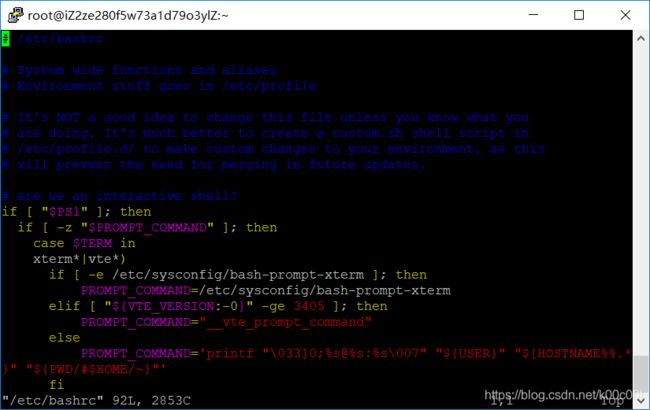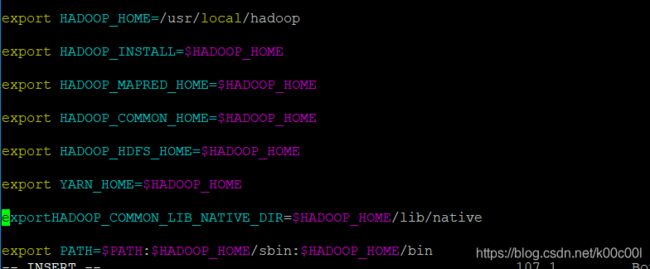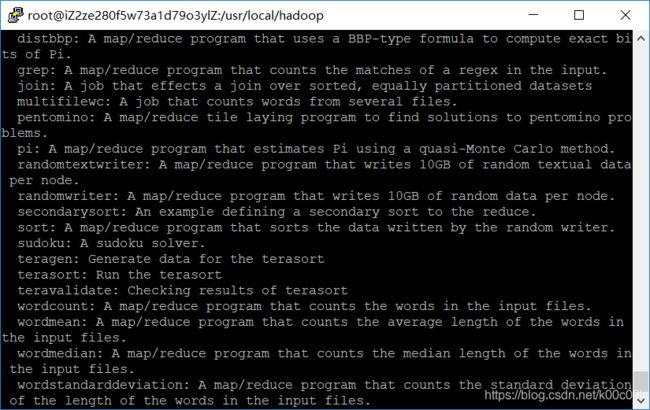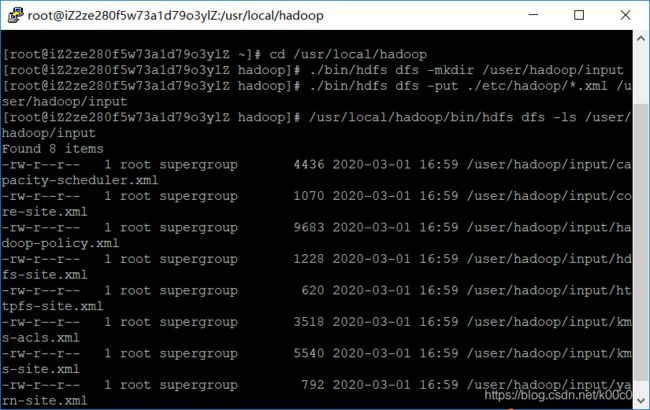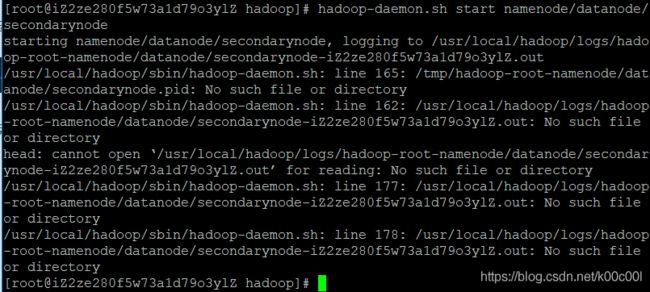如何在阿里云服务器CentOS7上搭建hadoop2.7.7伪分布式环境
本文内所有操作均为本人实际操作过程。
一、软硬件环境
CentOS 7.3 64位
OpenJDK-1.8.0
Hadoop-2.7.7
二、安装SSH客户端
使用root账户登录(本例中使用putty接口连接软件,也可直接通过阿里云远程连接操作)
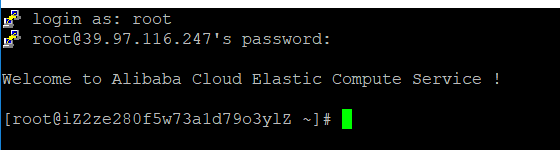
安装ssh:
yum install openssh-clients openssh-server
ssh localhost
同样需要确认

确认后请输入 root 账户的密码,如果可以正常登录,则说明SSH安装没有问题。

配置SSH免key登陆
hadoop是一个分布式系统,节点间通过ssh通信,为了避免在连接过程中人工输入密码,需要进行ssh免key登陆的配置,本例是在单机上模拟分布式过程,因此需要针对本机(localhost)进行免key登陆的配置。 请依此输入如下命令进行配置:
ssh-keygen -t rsa -P '' -f ~/.ssh/id_rsa
cat ~/.ssh/id_rsa.pub >> ~/.ssh/authorized_keys
chmod 0600 ~/.ssh/authorized_keys
完成后尝试用SSH连接本机,如果不需要输入密码就能登陆,说明配置成功: ssh localhost
结果显示:

三、配置Java环境
安装jdk
使用 yum 来安装1.8版本 OpenJDK,安装中途需输入y确认:
yum install java-1.8.0-openjdk java-1.8.0-openjdk-devel
可以通过which java命令找到安装的路径,

安装完成后,输入java和javac,如果能输出对应的命令帮助,则表明jdk已正确安装
配置java环境变量
执行命令:
vim /etc/bashrc
在结尾追加:
export JAVA_HOME=/usr/lib/jvm/java-1.8.0-openjdk-1.8.0.242.b08-0.el7_7.x86_64
结果显示:
![]()
这里稍微说一下vim的编辑操作,输入vim指令后,请先点击下‘’i‘’键(“i”即为“insert”)方可编辑文件,编辑完后先点击下esc键后再输入“:wq‘’(输入时不加双引号)后按回车

保存文件后执行下面命令使 JAVA_HOME 环境变量生效:
source ~/.bashrc
为了检测系统中java环境是否已经配置并生效,可以分别执行以下命令:
java -version
$JAVA_HOME/bin/java -version
若两条命令输出的结果一致,且都为我们前面安装的 openjdk-1.8.0 的版本,则表明 JDK 环境已经正确安装并配置。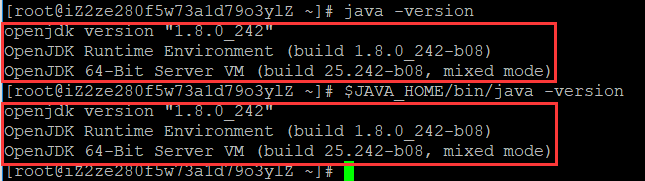
四.安装hadoop
下载 Hadoop
本教程使用的是清华大学开源软件镜像站提供的hadoop-2.7 版本(您可以自行选择其他镜像文件或官网下载),下载速度飞起
wget https://mirrors.tuna.tsinghua.edu.cn/apache/hadoop/common/hadoop-2.7.7/hadoop-2.7.7.tar.gz

安装 Hadoop
将 Hadoop 安装到 /usr/local 目录下(如果提示No such file or directory:需要先切换到local路径下再执行):
tar -zxf hadoop-2.7.7.tar.gz -C /usr/local
对安装的目录进行重命名,便于后续操作方便:
mv ./hadoop-2.7.7/ ./hadoop
在hadoop中配置环境变量
检查Hadoop是否已经正确安装:
/usr/local/hadoop/bin/hadoop version
输出了hadoop版本信息即为hadoop成功安装:
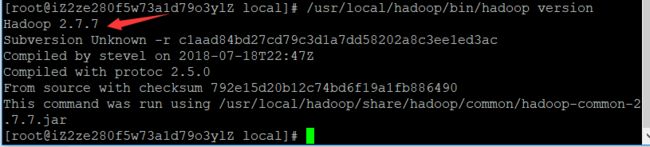
五.hadoop伪分布式环境配置
(1)设置 Hadoop 的环境变量
编辑 /etc/bashrc(与java环境变量是同一个文件)
vim /etc/bashrc
在结尾处追加:
export HADOOP_HOME=/usr/local/hadoop
export HADOOP_INSTALL=$HADOOP_HOME
export HADOOP_MAPRED_HOME=$HADOOP_HOME
export HADOOP_COMMON_HOME=$HADOOP_HOME
export HADOOP_HDFS_HOME=$HADOOP_HOME
export YARN_HOME=$HADOOP_HOME
exportHADOOP_COMMON_LIB_NATIVE_DIR=$HADOOP_HOME/lib/native
export PATH=$PATH:$HADOOP_HOME/sbin:$HADOOP_HOME/bin
source ~/.bashrc
修改 Hadoop 的配置文件
Hadoop的配置文件位于安装目录的 /etc/hadoop目录下,在本教程中即位于 /usr/local/hadoop/etc/hadoop 目录下,需要修改的配置文件为如下四个:
/usr/local/hadoop/etc/hadoop/core-site.xml
/usr/local/hadoop/etc/hadoop/hdfs-site.xml
/usr/local/hadoop/etc/hadoop/mapred-site.xml.template
/usr/local/hadoop/etc/hadoop/yarn-site.xml
(2)编辑core-site.xml,修改节点的内容为如下所示:
<configuration>
<property>
<name>hadoop.tmp.dir</name>
<value>file:/usr/local/hadoop/tmp</value>
<description>location to store temporary files</description>
</property>
<property>
<name>fs.defaultFS</name>
<value>hdfs://localhost:9000</value>
</property>
</configuration>
(3)配置HDFS文件,编辑 hdfs-site.xml,修改节点的内容为如下所示:
<configuration>
<property>
<name>dfs.replication</name>
<value>1</value>
</property>
<property>
<name>dfs.namenode.name.dir</name>
<value>file:/usr/local/hadoop/tmp/dfs/name</value>
</property>
<property>
<name>dfs.datanode.data.dir</name>
<value>file:/usr/local/hodoop/tmp/dfs/data</value>
</property>
<property>
<name>dfs.permissions</name>
<value>false</value>
</property>
</configuration>
(4)配置MapReduce文件mapred-site.xml,修改节点的内容为如下所示:
<property>
<name>mapreduce.framework</name>
<value>yarn</value>
</property>
(5)配置YARN文件yarn-site.xml,修改节点的内容为如下所示:
<property>
<name>yarn.nodemanager.aux-services</name>
<value>mapreduce_shuffle</value>
</property>
(6)从节点配置文件slaves
格式化NameNode:
/usr/local/hadoop/bin/hdfs namenode -format
如果输出下面图片中的内容即为格式化成功
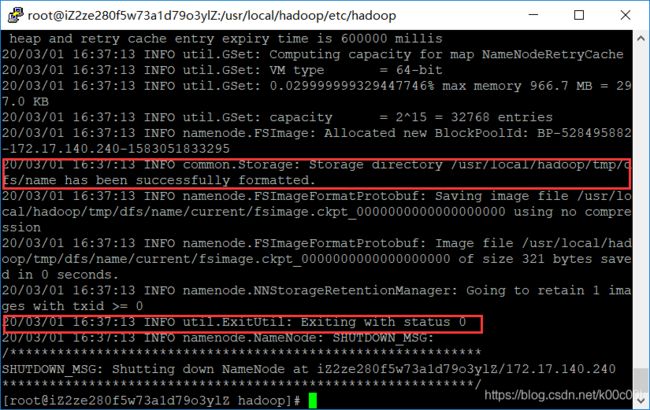
启动NameNode和DataNode进程:
/usr/local/hadoop/sbin/start-dfs.sh
执行过程中可能会提示输入用户密码(部分用户可能会显示,本人运行过程中未显示),输入 root 用户密码即可。另外,启动时ssh会显示警告提示是否继续连接,输入 yes 即可
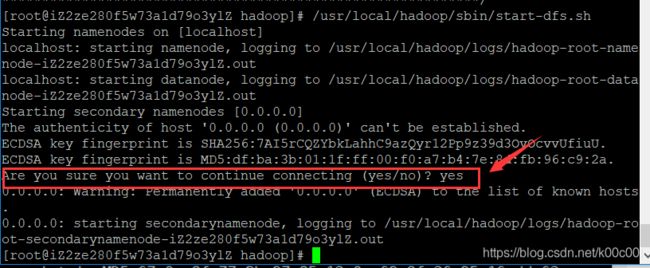
检查NameNode和DateNode是否正常启动。
如果NameNode和DataNode已经正常启动,会显示NameNode、DataNode和SecondaryNameNode的进程信息:
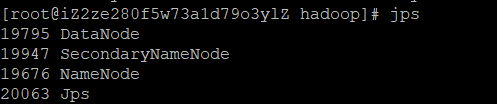
如果jps命令后只显示jps的进程无其余三个进程信息,处理措施:
检查前面四个xml文件修改的是否正确。
六、运行伪分布式实例
查看Hadoop自带的例子
Hadoop附带了丰富的例子,执行以下命令查看:
cd /usr/local/hadoop
./bin/hadoop jar ./share/hadoop/mapreduce/hadoop-mapreduce-examples-2.7.7.jar
/usr/local/hadoop/bin/hdfs dfs -mkdir -p /user/hadoop
准备实验数据
本教程中,我们将以 Hadoop 所有的 xml 配置文件作为输入数据来完成实验。执行下面命令在 HDFS 中新建一个 input 文件夹并将 hadoop 配置文件上传到该文件夹下:
分别执行下面三条命令:
cd /usr/local/hadoop
./bin/hdfs dfs -mkdir /user/hadoop/input
./bin/hdfs dfs -put ./etc/hadoop/*.xml /user/hadoop/input
./bin/hadoop jar ./share/hadoop/mapreduce/hadoop-mapreduce-examples-2.7.7.jar grep /user/hadoop/input /user/hadoop/output 'dfs[a-z.]+'
上述命令以 HDFS 文件系统中的 input 为输入数据来运行 Hadoop 自带的 grep 程序,提取其中符合正则表达式 dfs[a-z.]+ 的数据并进行次数统计,将结果输出到 HDFS 文件系统的 output 文件夹下。
查看运行结果
上述例子完成后的结果保存在 HDFS 中,通过下面命令查看结果:
/usr/local/hadoop/bin/hdfs dfs -cat /user/hadoop/output/*
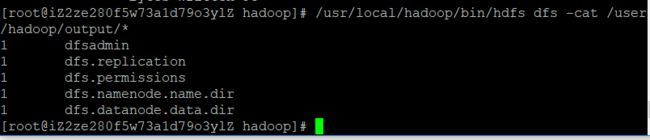
此处匹配到的正则表达式是指以dfs开头的后接至少一个或者多个a-z小写字母和点符号组成的字符串 的文件。
dfsadmin
dfs.replication
dfs.permissions
dfs.namenode.name.dir
dfs.datanode.data.dir
删除HDFS 中的结果目录:
/usr/local/hadoop/bin/hdfs dfs -rm -r /user/hadoop/output

运行Hadoop 程序时,为了防止覆盖结果,程序指定的输出目录不能存在,否则会提示错误,因此在下次运行前需要先删除输出目录。
(一)HDFS操作
关闭Hadoop进程:
/usr/local/hadoop/sbin/stop-dfs.sh
/usr/local/hadoop/sbin/start-dfs.sh
hadoop-daemon.sh start namenode/datanode/secondarynode
参考:
https://www.cnblogs.com/ztca/p/8679056.html
官方文档
注:本文仅供学习交流,如有错误请指正,感谢您的阅读。